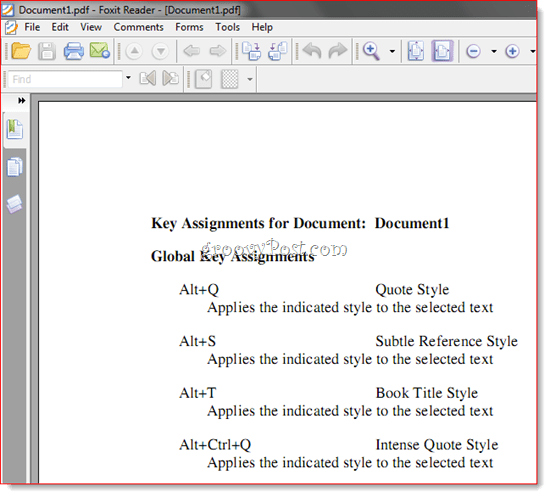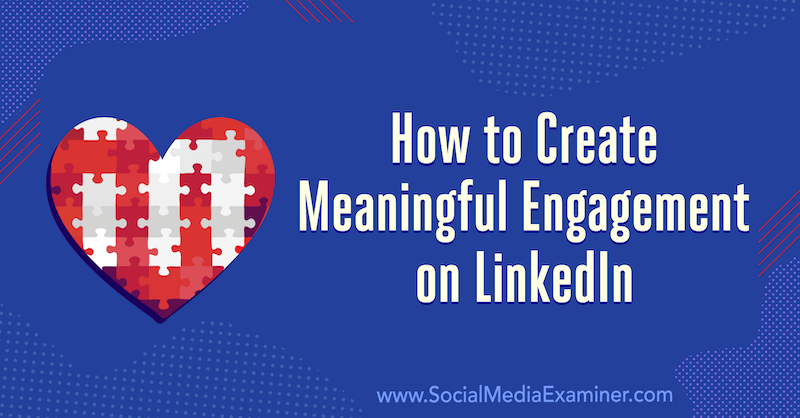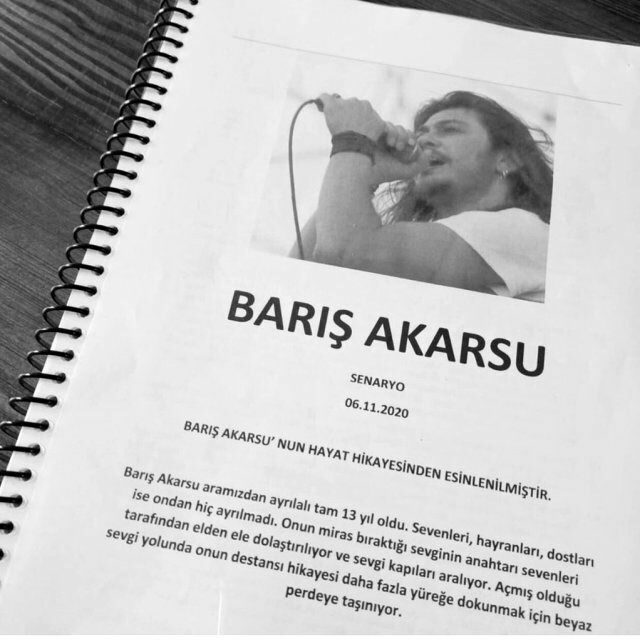Como atribuir atalhos de teclado de estilo no Word 2010 e Word 2007
Microsoft Office Microsoft Word 2010 Word 2007 / / March 18, 2020
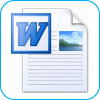 Percorrer os documentos do Word não é apenas uma questão de quantas palavras por minuto você pode digitar. Isso ocorre porque sua velocidade e eficiência gerais são afetadas pela frequência com que você precisa tirar as mãos do teclado para trabalhar com o mouse. Ao trabalhar no Word 2010, você provavelmente alcançará o mouse sempre que quiser aplicar um estilo. Mas com esta ótima dica de economia de tempo, você não precisará, graças aos atalhos de teclado de estilo personalizado.
Percorrer os documentos do Word não é apenas uma questão de quantas palavras por minuto você pode digitar. Isso ocorre porque sua velocidade e eficiência gerais são afetadas pela frequência com que você precisa tirar as mãos do teclado para trabalhar com o mouse. Ao trabalhar no Word 2010, você provavelmente alcançará o mouse sempre que quiser aplicar um estilo. Mas com esta ótima dica de economia de tempo, você não precisará, graças aos atalhos de teclado de estilo personalizado.
Atalhos de teclado no estilo padrão do Word 2010
Se você ainda não conhece os seguintes atalhos de teclado no estilo do Word 2010, aprenda-os. Eles economizarão muito tempo a longo prazo:
| Atalho do teclado | Açao |
| CTRL + SHIFT + S | Abre o painel de tarefas "Aplicar estilos" |
| ALT + CTRL + SHIFT + S | Abre o painel de tarefas "Estilos" |
| ALT + CTRL + K | Iniciar AutoFormatação |
| CTRL + SHIFT + N | Aplicar estilo normal |
| ALT + CTRL + 1 | Aplicar estilo Título 1 |
| ALT + CTRL + 2 | Aplicar estilo Título 2 |
| Alt + CTRL + 3 | Aplicar estilo Título 3 |
Isso permitirá que você percorra documentos básicos do Word sem tocar no mouse.
Atalhos de teclado de estilo personalizado no Word 2010
Se você quiser ir além dos atalhos de teclado padrão para Normal e H1 a H3, poderá configurar seus próprios atalhos de teclado de estilo personalizado. Você pode atribuir qualquer estilo a um atalho de teclado personalizado. Digamos, você pode pressionar ALT + Q para aplicar o estilo "Quote" ou ALT + T para aplicar o estilo "Title". Veja como:
Passo 1
Clique com o botão direito um estilo no Estilo painel e escolha Modificar.
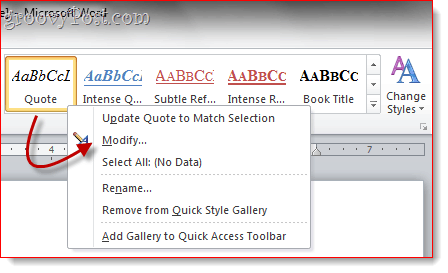
Passo 2
CliqueFormato e escolha Tecla de atalho…
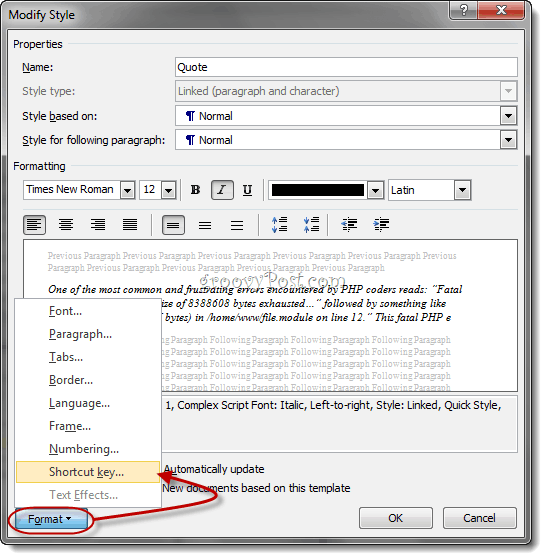
etapa 3
Coloque o cursor no campo que lê Pressione nova tecla de atalho. Pressione a tecla de atalho do teclado que você deseja atribuir ao estilo selecionado.
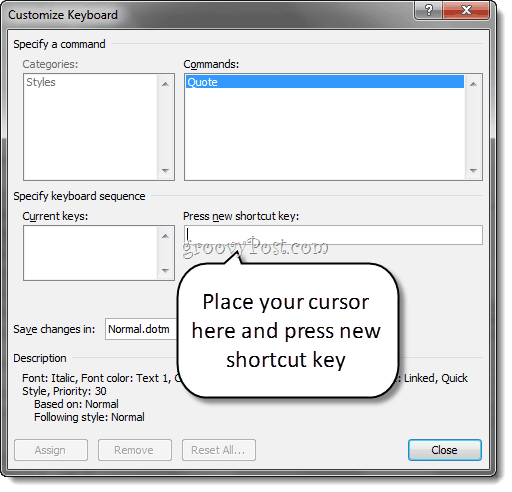
Passo 4
Verifique se a tecla de atalho que você acabou de inserir não está atribuída para evitar conflitos. Por exemplo, você não gostaria de atribuir uma tecla de atalho a CTRL + B, pois ela já está sendo usada por Negrito.
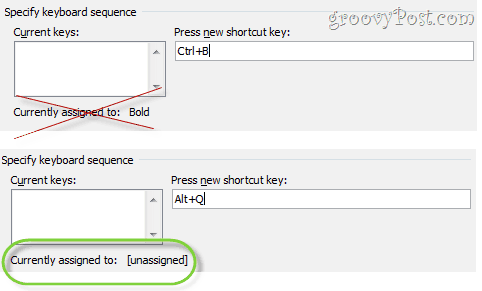
CliqueAtribuir quando você acabar.
Etapa 5
Por fim, verifique se "Novos documentos baseados neste modelo”Está selecionado na janela Modificar estilo. Isso aplicará esse atalho de teclado de estilo personalizado a todos os documentos com base no modelo normal (ou qualquer modelo que você esteja usando).
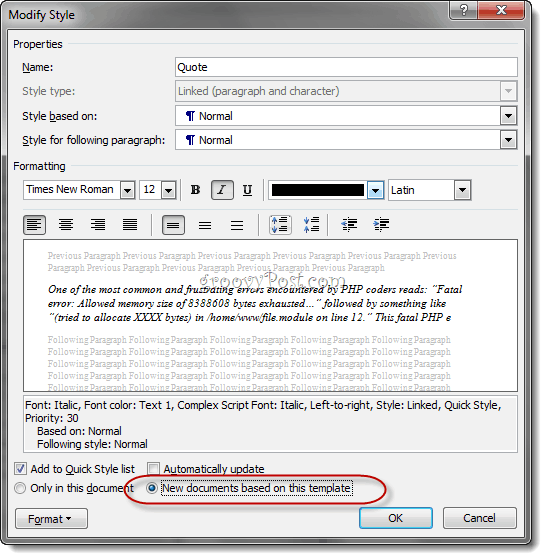
Etapa 6
Agora, você pode aplicar seu estilo personalizado usando o atalho do teclado.
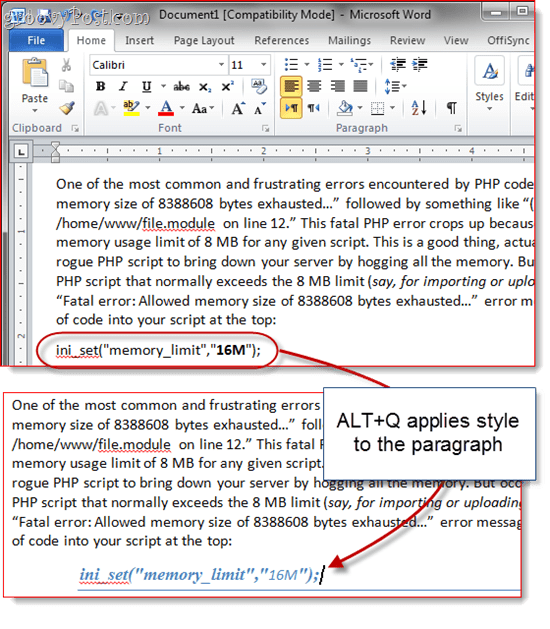
Uma última dica antes de concluirmos isso: Você pode imprimir uma folha de referência prática de todos os atalhos do teclado, acessando Arquivo> Imprimir e escolhendo Principais atribuições na seção de configurações. Se não quiser desperdiçar uma folha de papel, imprima-a em PDF.
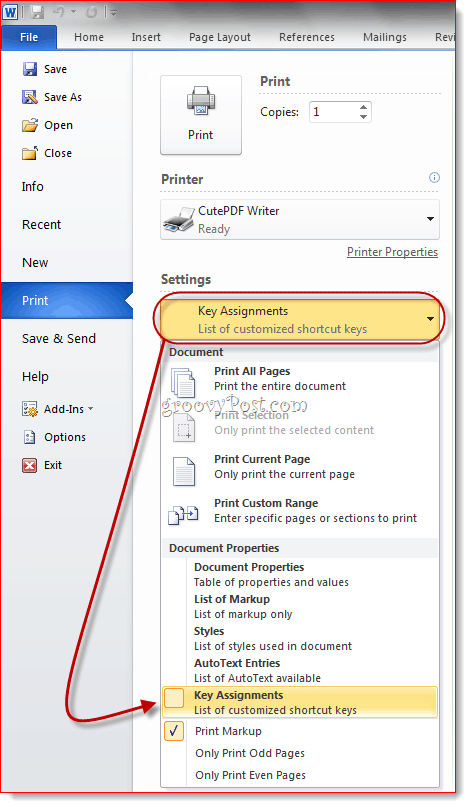
No Word 2007, você pode acessar esse recurso através do Imprimir o que menu suspenso na caixa de diálogo Imprimir.
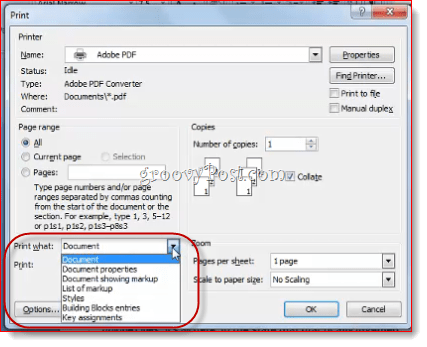
De qualquer forma, ele imprime uma lista de todas as suas teclas de atalho personalizadas para o documento atual.